Выбор программного обеспечения для резервного копирования в системе Mac OS X
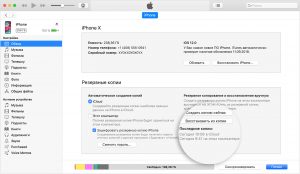 Если вы решили выполнить резервное копирование на внешний диск, можете применить несколько приложений:
Если вы решили выполнить резервное копирование на внешний диск, можете применить несколько приложений:
— Утилита Time Machine. С момента появления утилиты Time Machine на операционной системе Mac OS X, пользователи компьютеров Мас при быстрой настройке программного обеспечения для резервного копирования предпочитают именно эту удобную программу, которая поставляется вместе с системой Mac OS X без дополнительной платы. Например, серверная операционная система Mac OS X Server позволяет с помощью утилиты Time Machine создать централизованный резервный диск для всех компьютеров Мас, работающих в одной сети.
— Программа Retrospect. Если вы ищете приложение более высокого уровня, чем утилита Time Machine, или ищете решение для компании малого или среднего размера со многими компьютерами, обратите внимание на популярную программу Retrospect компании Roxio, имеющую долгую историю. Эта программа предлагает множество настроек и поддерживает широкий спектр носителей для резервного копирования. Кроме того, эта программа является кроссплатформенной, благодаря чему является полезной как для операционной системы Mac OS X, так и для Windows.
— Программа SuperDuper. До того как компания Apple выпустила утилиту Time Machine, среди пользователей системы Mac OS X большой популярностью пользовалась программа SuperDuper. Несмотря на недостаток интегрированных функций, характерных для утилиты Time Machine, программа SuperDuper является простым инструментом для резервного копирования, а способность выполнять копирование на сетевые тома и оптические диски, делает ее заслуживающей внимания.
— Программа Carbon Copy Cloner. Другим популярным инструментом среди пользователей системы Mac OS X является программа Carbon Copy Cloner. Вместо создания нарастающих резервных копий (т.е. копий, содержащих изменения, внесенные на жесткий диск с момента последнего резервного копирования), эта программа клонирует весь жесткий диск на внешнее запоминающее устройство. Целевой жесткий диск должен быть больше, чем оригинальный, а процесс клонирования может быть продолжительным; однако создание копии всего жесткого диска — хорошая идея. В случае катастрофы вы можете даже загрузить свой компьютер Мас с клонированного жесткого диска и использовать программу Carbon Copy Cloner для восстановления загрузочного диска на основе его резервной копии.
Конечно, вы не обязаны использовать специальное программное обеспечение для резервного копирования. Вы можете просто вручную скопировать файлы для создания резерва. Вы можете скопировать важные файлы на внешний жесткий диск или записать их на оптический диск. Для выполнения действий, уточняющих процесс резервного копирования в окне Finder, можно использовать функцию Mac OS X. С помощью программы Automator можно создать расписание процесса резервного копирования файла.
Проблемы, характерные для резервною копирования при использовании любого инструмента, в основном связаны с настройкой и поддержкой регулярного резервного копирования. Необходимо определить, какие файлы следует скопировать, а затем регулярно переносить их на другой носитель, чтобы резервное копирование было эффективным.








Добавить комментарий